아이폰 초기화 방법. 모든 데이터 지우기.
애플의 아이폰 초기화 방법은 설정으로 '모든 콘텐츠 및 설정 지우기' 메뉴를 사용하거나 컴퓨터 아이튠즈로 복구 모드에서 공장초기화를 하는 방식입니다. 누구나 쉽고 빠르게 진행이 가능한 설정으로 하는 방식을 자세하게 설명을 드리고자 합니다. 미리 중요한 내용은 백업을 시켜두고 진행해 주세요.
아이폰 데이터를 지우는 방법
1. 설정으로 '모든 콘텐츠 및 설정 지우기' 메뉴를 선택해서 모든 데이터를 지우는 방식.
2. 컴퓨터와 연결을 해서 복구 모드에서 공장초기화를 하는 방식. 자세한 순서는 밑에 블로그 내용을 확인해 주세요. 일반적으로 잠금 화면 암호를 모르거나 비밀번호를 계속 틀려서 비활성화가 되었을 경우 사용하는 방식입니다.
아이폰 아이튠즈로 공장 초기화 방법. 비활성화, 비밀번호 분실 등 경우 사용.
애플의 아이폰은 개인정보에 대한 보안이 철저합니다. 잠금 화면 비밀번호 분실이나 비활성화 문제가 나오면 공장 초기화를 해줘야 사용이 가능합니다. 일반적으로 풀 수 있는 방법은 없습니다
jeyjin001.tistory.com
애플은 설정으로 모든 데이터를 지워도 복구를 할 수 없습니다. 보안과 개인 정보에 민감한 애플이기 때문에 설정으로 초기화를 해도 복원 문제는 걱정을 안하셔도 됩니다.
아이폰 설정 초기화 방법
설정 > 일반 > 전송 또는 아이폰 재설정 > 모든 콘텐츠 및 설정 지우기 > 계속 > 아이폰 지우기 > 잠금 화면 암호 입력 > 아이크라우드 백업 진행 화면, 필요가 없는 경우 '백업 건너뛰기' 선택(백업이 되어 있는 경우 바로 넘어감) > 애플 아이디 비밀번호 입력 > 오른쪽 상단 '끄기' 선택 > 재부팅이 되면서 데이터 삭제 진행, 저장된 내용에 따라 시간이 약간씩 달라집니다. 보통 5분 전후를 생각하면 됩니다. > 초기 설정 화면
설정으로 모든 데이터를 지우게 되면, 복구를 할 수 없습니다. 중요한 자료는 아이크라우드로 백업을 하거나 다른 휴대폰에 자료를 옮기고 초기화를 해주세요.
애플 아이디를 로그 아웃하기 위해서는 데이터가 연결이 되어야 합니다. 아이크라우드에 애플 아이디가 로그인되어 있으면 와이파이 or 데이터 연결을 먼저 해야 합니다.
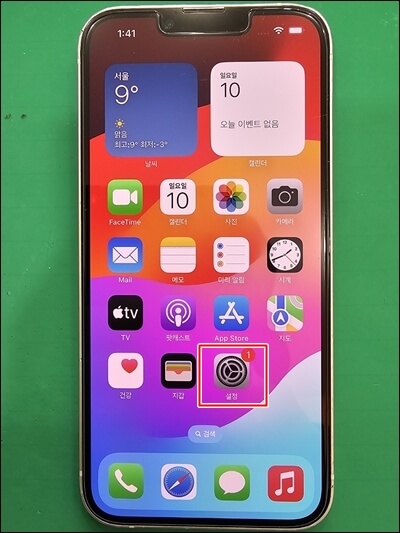
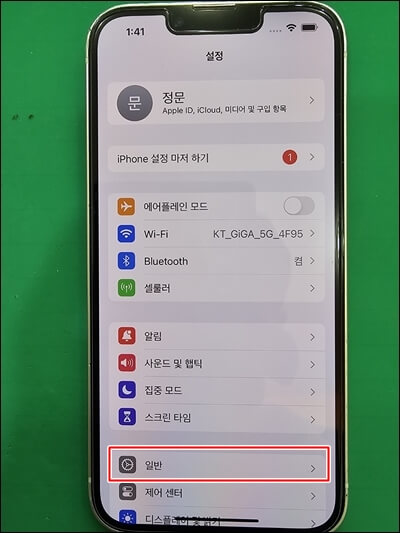
처음부터 미리 아이크라우드 로그 아웃을 한 상태에서 진행을 해주셔도 됩니다. 예전에는 아이크라우드 로그 아웃을 먼저 해야 문제가 없었지만, 현재는 업데이트가 되어서 순서대로 메뉴를 선택해도 문제없이 초기화가 진행됩니다.
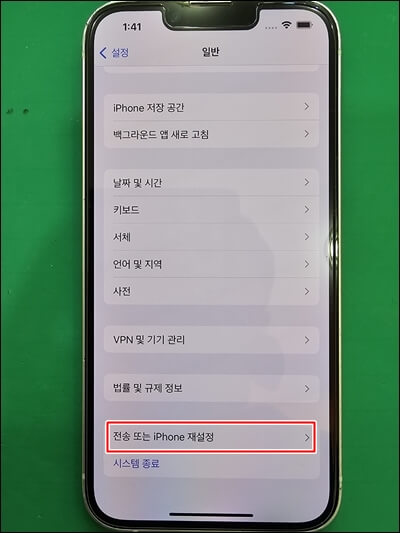
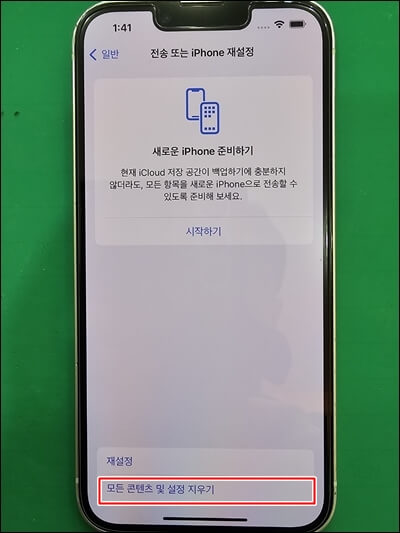
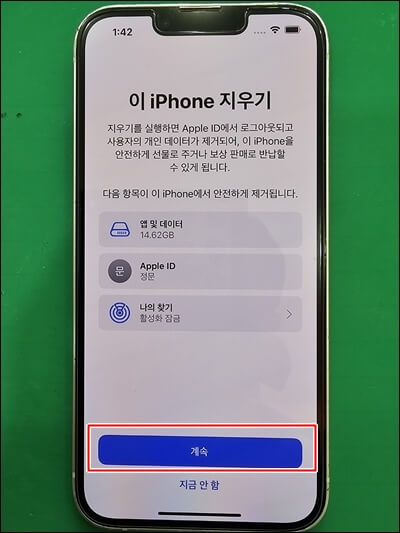
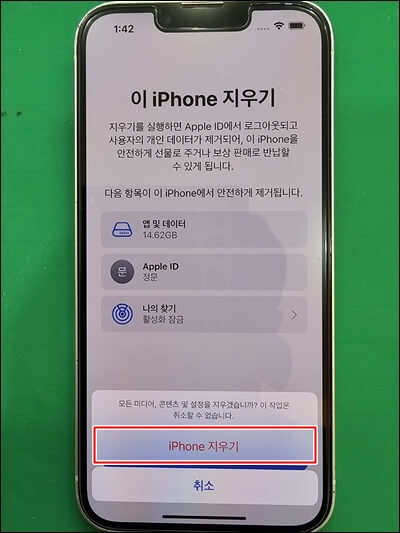
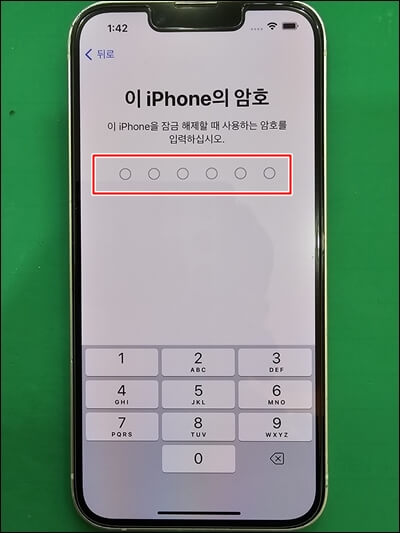
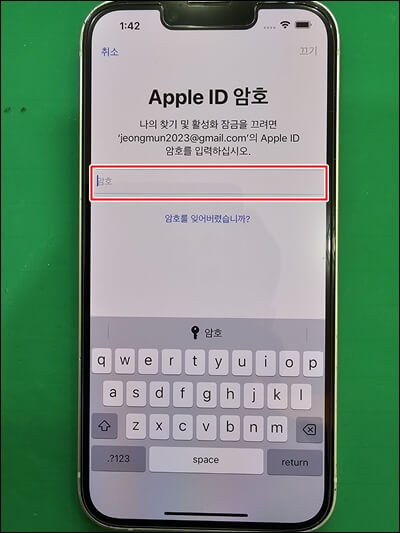
잠금 화면 암호를 눌러주면, 아이크라우드 백업을 진행하는 화면이 나오는 경우가 많습니다.
아이크라우드에 백업을 하려는 분들은 천천히 백업을 완료하고 진행을 해주세요. 만약 빠르게 진행을 원하시면 '백업 건너뛰기'를 선택하면 됩니다.
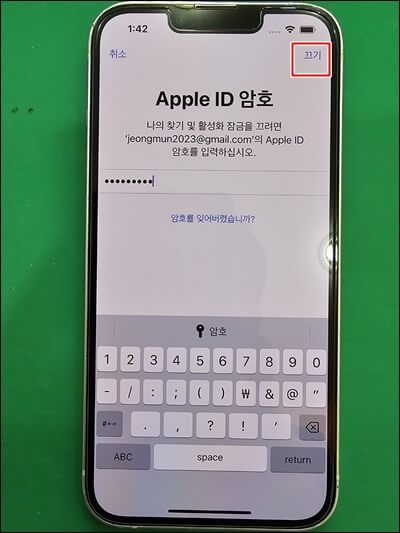
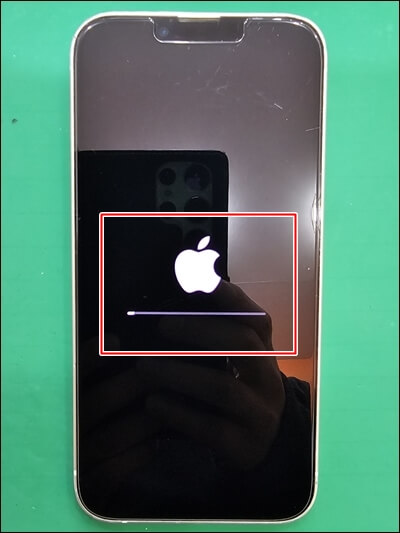
애플 아이디의 비밀번호를 입력 후, 오른쪽 상단의 끄기를 눌러주세요. 약간의 시간이 지나면 바로 재부팅이 되면서 데이터 지우기가 시작됩니다.
보통 5분 전후면 완료가 되지만, 너무 시간이 오래 걸리는 경우는 충전기에 연결을 해주세요. 중간에 멈추거나 문제가 생기면 무한 사과가 나오는 벽돌 문제가 생길 수 있습니다.
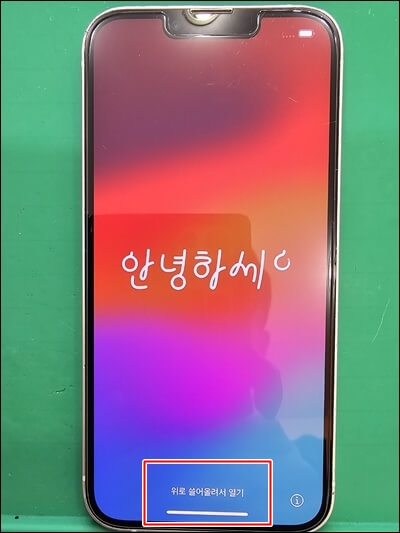
아이폰 초기화 방법 주의점과 마무리
아이폰 초기화를 하기 전에 중요한 자료는 꼭 백업을 해두셔야 합니다. 지워진 자료는 복구를 할 수 없습니다.
기본적으로 주의할 점은 충분히 충전이 된 상태에서 진행을 해주세요. 중간에 멈춰지거나 꺼지는 경우 무한 사과 및 벽돌 문제가 나올 수 있습니다. 아이크라우드에 로그인이 되어 있는 경우는 데이터 연결이 되어야 진행이 됩니다. 와이파이 or 데이터를 연결을 먼저 해주고 진행을 해주세요.
순서대로 메뉴만 선택하면 되기 때문에 누구나 쉽게 할 수 있습니다. 중고폰으로 거래를 하거나 다른 사람에게 주기 전에 꼭 초기화를 해서 개인정보를 안전하게 지키시길 바랍니다.
초기화를 한 상태의 아이폰에 다른 아이폰을 가까이 가져가면 자동적으로 마이그레이션이 연결됩니다. 필요가 없는 경우, 오른쪽 중간쯤 모서리 'x' 표시를 누르면 됩니다.
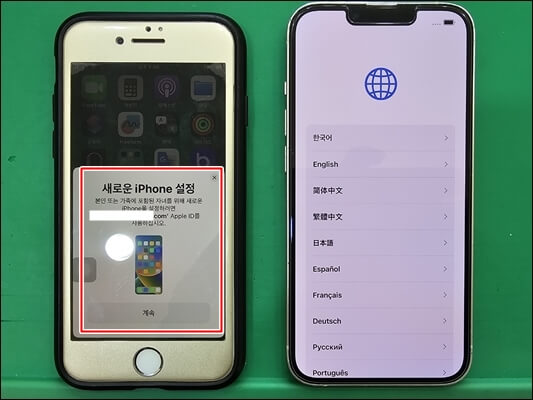
가장 쉽고 누구나 할 수 있는 설정으로 아이폰 초기화 방법입니다. 혹시라도 잘 못 된 정보나 변경된 내용이 있으면 댓글 부탁드립니다.